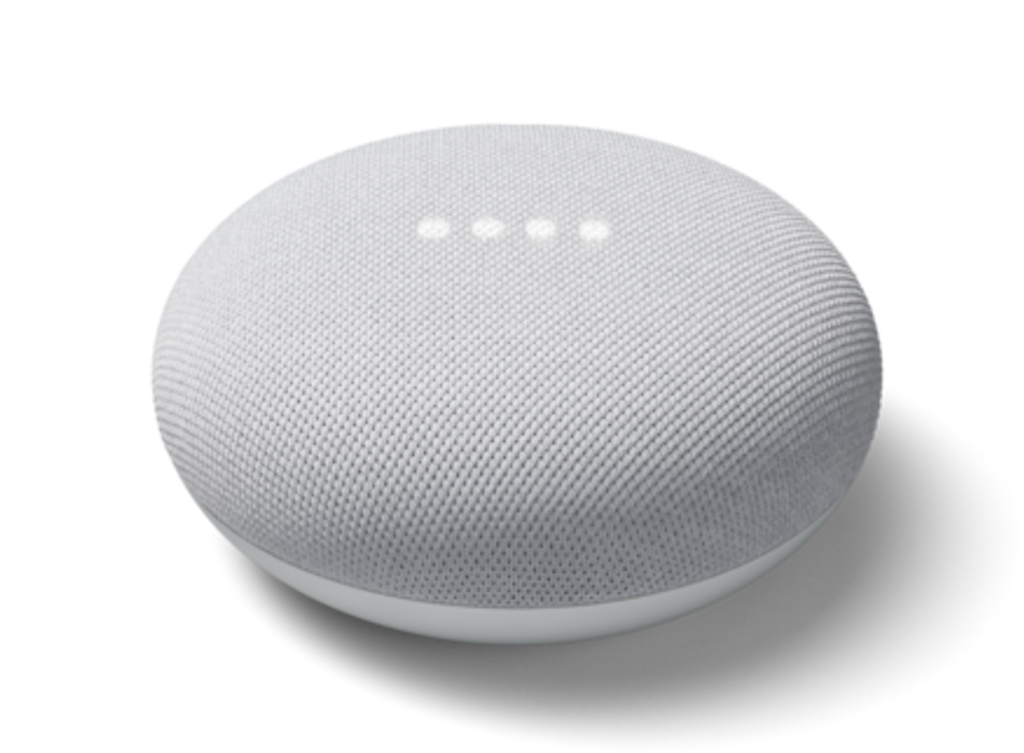Google Assistant -komennot eivät toimi Sonosissa
Tämä artikkeli tarjoaa ohjeita ongelmien ratkaisemiseksi, kun Google Assistant ei noudata komentoja, ei vastaa lainkaan tai vastaa virheellä.
Ennen kuin aloitat
- Jos ääniaktivoituneessa Sonos-kaiuttimessasi on fyysinen mikrofonikytkin, varmista, että se on kytketty päälle. Tarkista lisäksi tilan merkkivalo mikrofoninapin taiääniavustajanapin yläpuolelta. Jos valo on pois päältä, napauta nappia uudelleenaktivoidaksesi mikrofonin tai ääniavustajan ja yritä komentoa uudelleen.
- Siirrä kaiutinta pois seinien, muiden kaiuttimien ja taustamelun lähteiden läheltä varmistaaksesi, että Google Assistant kuulee sinut.
- Voit tarkistaa, mitä Google Assistant kuuli osoitteessa http://myactivity.google.comlisäämällä suodattimen Assistantille . Jos Google Assistant ei kuule komentojasi oikein, harkitse laitteen siirtämistä vähentämään kovaa ympäristön ääntä, joka voi vaikuttaa siihen, kuinka hyvin ääniaktivoitu Sonos-kaiutin (tai Google Assistant -aktivoitu tuote) kuulee sinua.
- Google-tiliä Google Assistantin kanssa voi käyttää kerrallaan vain yhden Sonos-järjestelmän kanssa. Jos sinulla on toinen Sonos-järjestelmä toisessa sijainnissa, sinun on käytettävä toista Google-tiliä, jos haluat käyttää Google Assistantia molemmissa paikoissa.
Jos sinulla on puheohjattavia Sonos-kaiuttimia
- Poista Google Assistant jokaisesta puheohjatusta Sonos-kaiuttimesta.
- Käy läpi Google Assistantin asennusprosessi uudelleen ja lisää palvelu uudelleen Sonos-kaiuttimiisi. Varmista, että Google Assistant -sovellus on kirjautunut oikealle tilille asennettaessa.
- Varmista, että kaikki sisältöpalvelut, jotka olet lisännyt Google Assistantiin, on myös lisätty Sonosiin .
- Kun olet valmis, kokeile antaa Google Assistantille toinen komento.

Jos sinulla ei ole puheohjattavia Sonos-kaiuttimia
- Avaa Google Home -sovellus iOS:lle tai Androidille.
- Avaa Laitteet -välilehti ja valitse yksi listatuista Sonos-tuotteistasi, sitten valitse asetuskuvake oikeasta yläkulmasta.
- Asetukset-näytöllä valitse Poista Sonos-linkitys . Tämä avaa Lisää laitteita -valikon, josta voit valita Sonos , sitten Poista tililinkitys .
- Kun Sonos on irrotettu, asenna Google Assistant uudelleenSonos-sovelluksen kautta.
- Varmista, että kaikki sisältöpalvelut, jotka olet lisännyt Google Assistantiin, on myös lisätty Sonosiin .
- Kun olet valmis, kokeile antaa Sonosille komento Google Assistant -laitteellasi.